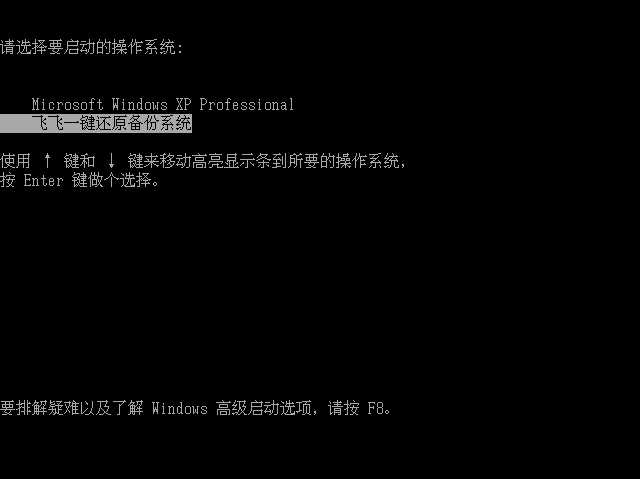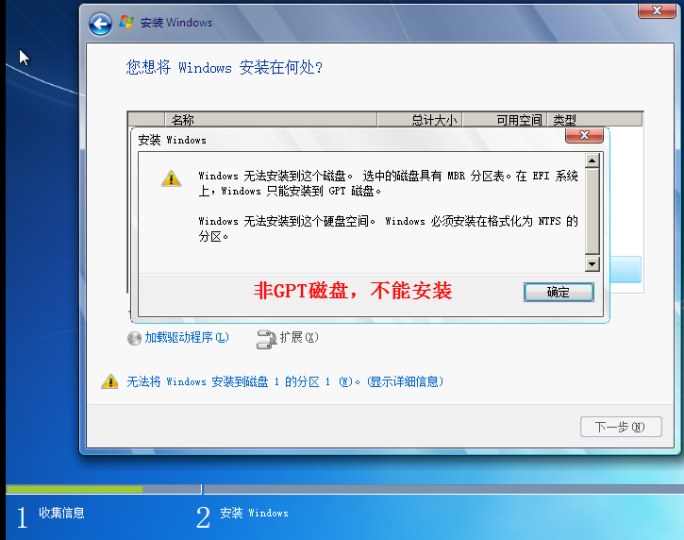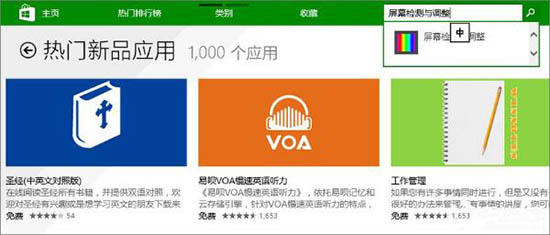- 编辑:飞飞系统
- 时间:2023-10-10
使用电脑的朋友们,在使用过程中有没有出现系统卡顿或缓慢的情况?当系统卡住或缓慢时如何解决问题?如果您不知道如何解决计算机系统卡顿、缓慢的问题,那么请阅读下面的教程,教您如何在3分钟内解决计算机系统卡顿、缓慢的问题。
1.卸载不常用软件
大多数人会想到卸载软件。大家都知道流氓软件的作用。不知不觉中,你的电脑上就会安装大量的软件。所以我们需要卸载这些不常用的软件,速度立马就提升了!
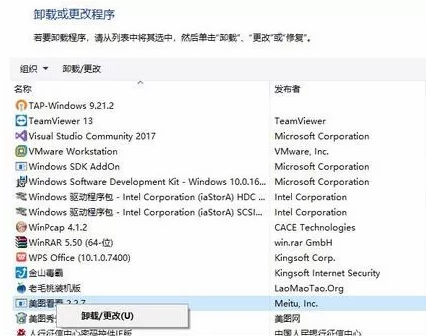
如上图,点击“开始”--“Windows程序”--“控制面板”--“程序和功能”。这里我们可以看到电脑上安装的所有程序,选择你不需要的软件,然后右键卸载就可以了。请谨慎卸载。如果您不知道该软件的功能,请稍后检查安装日期以确定安装时间后再卸载。此方法对于加快计算机速度最有效。
2.对磁盘进行优化和碎片整理
系统自带直接优化电脑硬盘的功能。很少有人使用它。这个方法是非常有必要的。相当于整理了硬盘中的乱七八糟的东西,有利于硬盘的使用寿命。
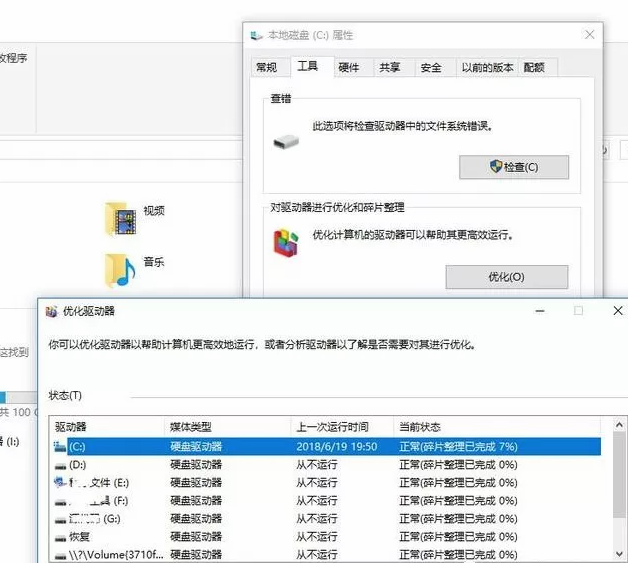
如上图,打开“我的电脑”,选择C盘,右键属性,选择“工具”-“磁盘优化和碎片整理”,然后选择“优化”,会弹出驱动器优化界面,然后点击“优化” ” “就这样了,这个过程比较耗时,点击后只需最小化,让它在后台自动运行即可。建议大家每月做一次这个功能。
3.清理磁盘垃圾
很多人喜欢用系统安全软件来清理这个功能。其实这样做很方便,但我更喜欢电脑提供的磁盘清理功能。
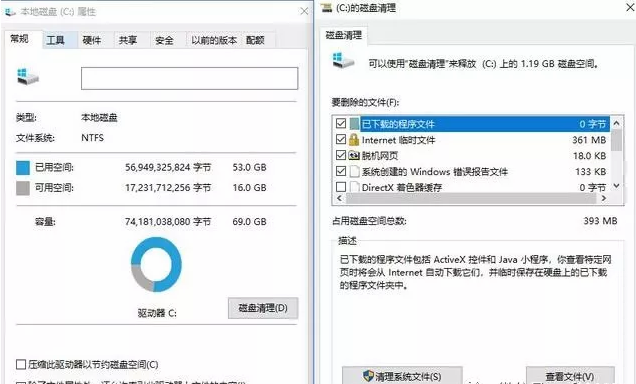
如上图,打开“我的电脑”,选择C盘,右键属性,选择“常规”,然后选择磁盘清理,弹出清理界面。选择要删除的文件,然后选择下面的“清理系统文件”。该功能可以与系统安全软件的系统垃圾清理功能配合使用,彻底清除垃圾软件。
4.减少开机启动项
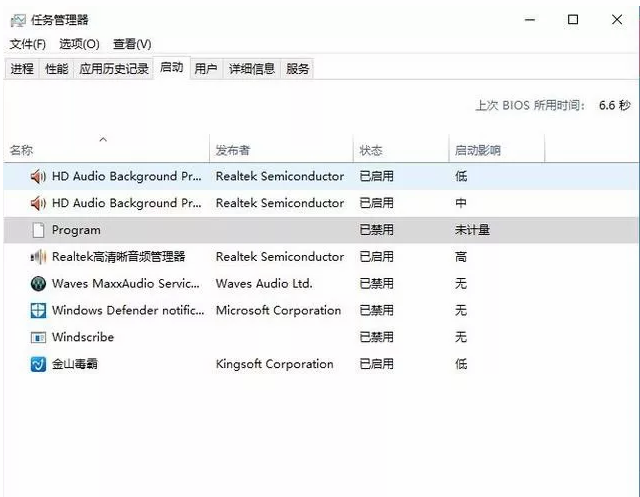
如果您使用的是Windows 10计算机,请右键单击任务栏,选择“任务管理器”,然后选择“启动”。将显示所有启动项。左键单击不需要开机自启动的软件即可关闭启动。还可以开启系统安全软件的启动管理,禁止不必要的启动软件,一般保留输入法、安全软件和音频管理软件。
5.清理电脑桌面回收站文件
您可能不会太关注这一点。当桌面回收站中的垃圾文件过多时,会对计算机的运行速度产生致命的影响。右键单击回收站并选择清理。
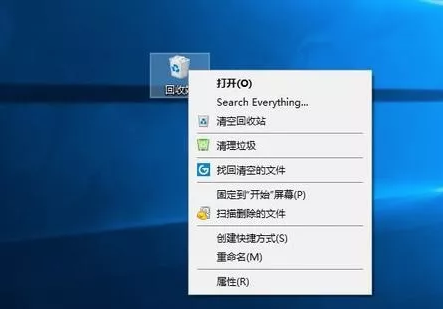
以上就是小编为大家带来的,教大家如何在3分钟内解决电脑系统卡顿缓慢的问题。电脑出现卡顿、缓慢后,我们可以按照以上的方法来解决电脑系统卡顿、缓慢的问题。如果确实无法解决,建议您重装系统。